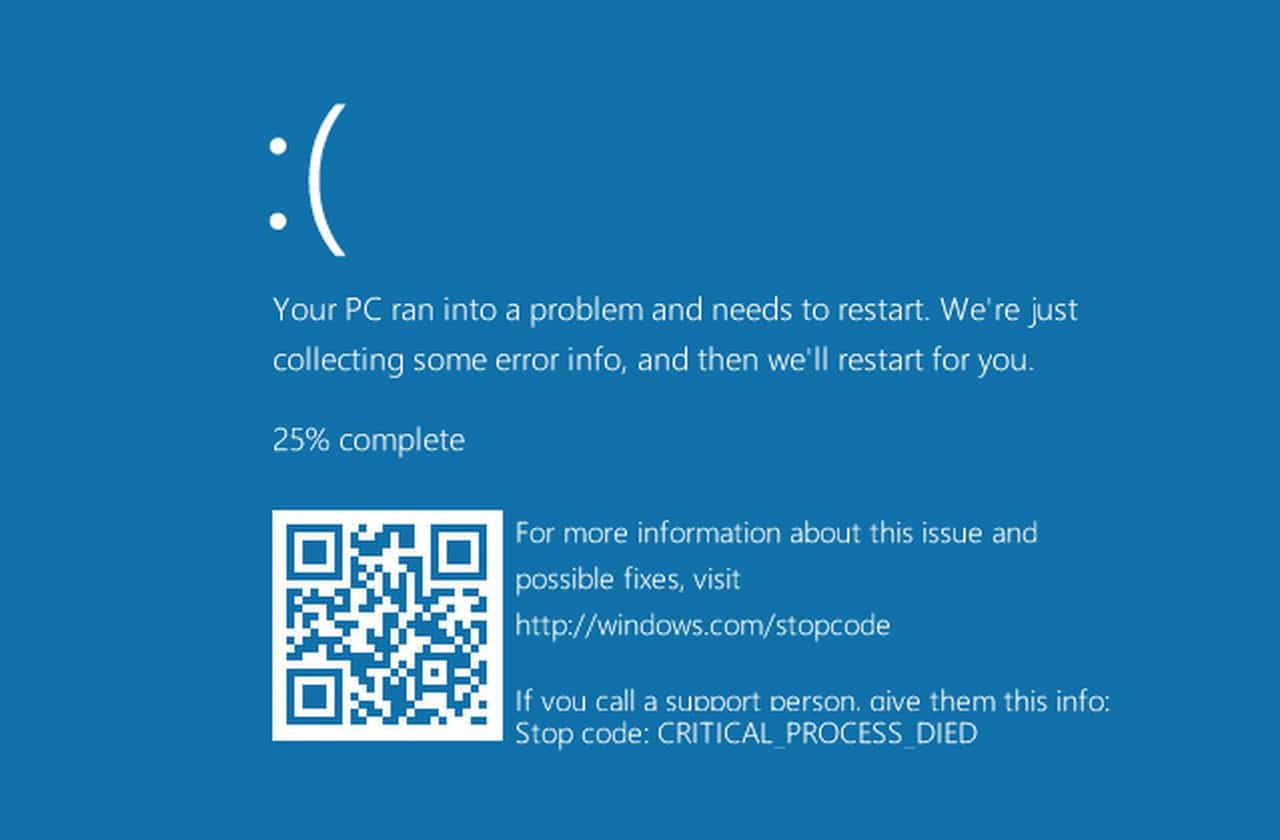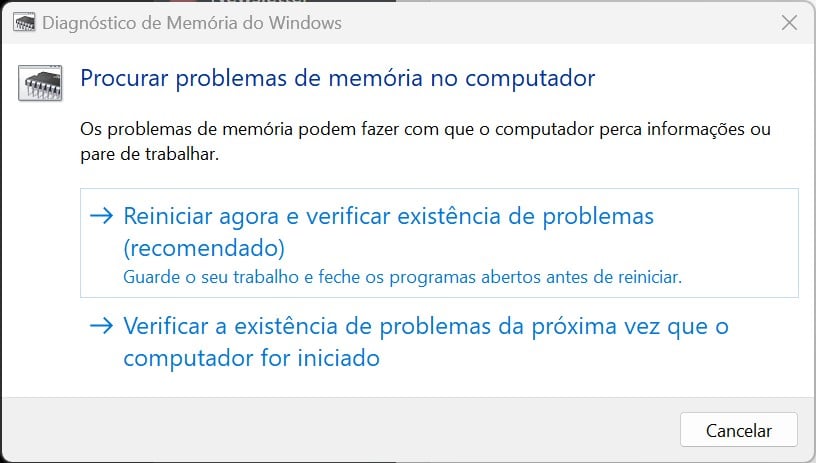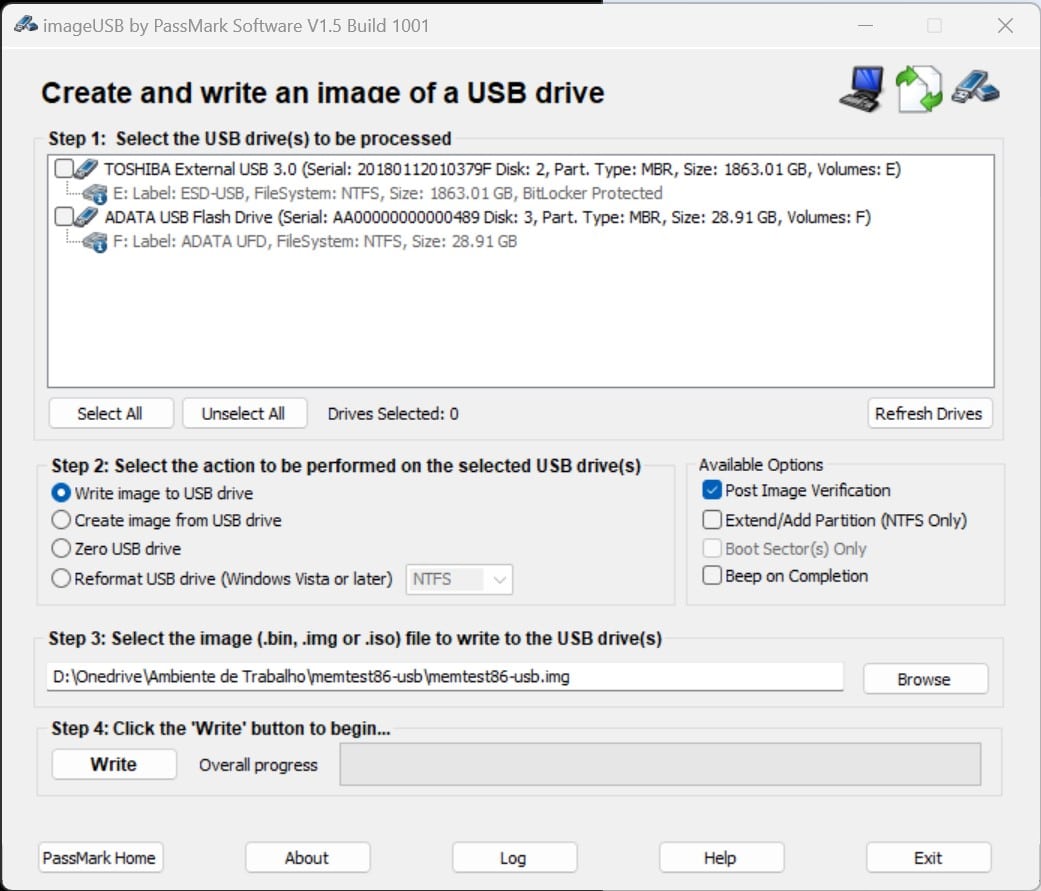A memória RAM é um componente chave para o funcionamento do seu computador. Simplificando, a RAM é a memória de curta duração do computador e é utilizada para o processamento dos dados do sistema operativo e dos programas que estão a ser executados. Tal como qualquer componente do PC, a memória RAM também se pode avariar, por isso deve saber como a pode testar para ficar a saber se está a funcionar correctamente.
Um dos primeiros sinais de que a RAM não está a funcionar como deve ser é o aparecimento de ecrãs azuis de erro (os famosos ‘Ecrãs azuis da morte’). Muitas vezes estes problemas aparecem ocasionalmente, mas começam a ser mais comuns, até que o computador pode deixar mesmo de funcionar. Por isso, é importante saber identificar o problema rapidamente.
Testar a memória RAM com o Diagnóstico de memória do Windows
Esta é uma das ferramentas mais fáceis de usar para testar o funcionamento da memória RAM do computador.
Abra o menu ‘Inicio’ e procure ‘Diagnóstico de memória do Windows’. Clique no primeiro ícone que aparecer.
Escolha a opção ‘Reiniciar agora e verificar existência de problemas (recomendado)’. O Windows reinicia automaticamente, corre o teste e volta a reiniciar e carrega o Windows.
Assim que o computador voltar a estar funcional após o reinício, espere pela mensagem com o resultado. Esteja atento porque a mensagem fica no ecrã durante pouco tempo.
Como testar a memória com o Memtest86 da Passmark
O Memtest86 é uma boa ferramenta para testar a memória do computador sem carregar o sistema operativo, isto quer dizer que pode ser executado em PC com Windows ou Linux. Para a poder usar, tem de ter uma pen drive USB que vai servir para fazer arrancar o computador directamente para o programa. Apesar da ideia de criar uma pen drive de arranque para o computador parecer uma coisa complicada, neste caso é bastante simples.
A primeira coisa a fazer é descarregar o Memtest86 a partir do site da PassMark.
Depois de concluído o download, extraia o conteúdo do ficheiro ZIP para uma pasta no ambiente de trabalho.
Insira uma pen drive numa das entradas USB do seu computador. Não se esqueça de fazer uma cópia dos dados que lá estiverem antes de iniciar o processo de criação do suporte de arranque, porque todos os conteúdos da drive USB serão apagados.
Abra a pasta para onde descomprimiu os ficheiros do Memtest 86 e dê dois cliques em ‘imageUSB.exe’.
Escolha a pen drive que quer usar na parte de cima da janela e depois clique em ‘Write’. Não se esqueça de que o conteúdo da pen drive USB será apagado durante o processo, por isso verifique tudo antes de continuar.
Após a conclusão do processo, reinicie o computador e aceda ao menu de arranque da BIOS (normalmente isto pode ser feito premindo as teclas F2, Del, F8 ou F10 durante o arranque do PC) para alterar a drive usada para fazer arrancar o computador, escolha a pen drive e prossiga.
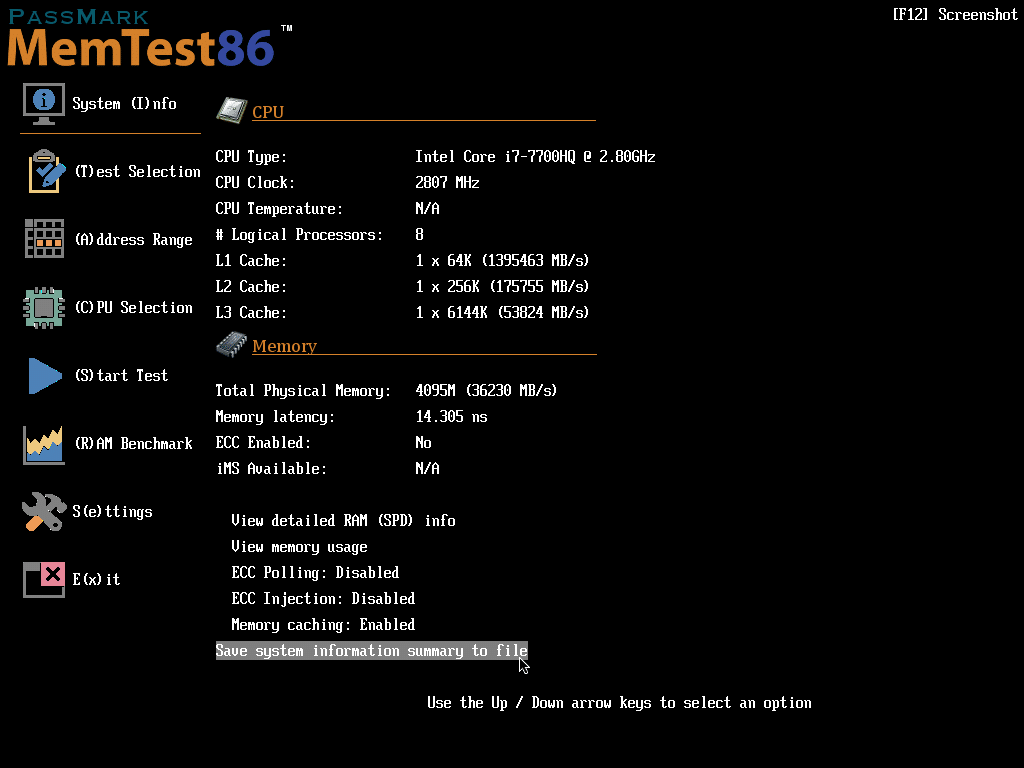
Depois de arrancar, clique em ‘(S)tart Test’
Deixe o teste funcionar até ao fim. Pode monitorizar o progresso do teste no topo do ecrã. Dependendo da quantidade de memória que o seu PC tiver, o teste pode demorar minutos ou horas. Se surgirem mensagens de erro, não vale a pena deixar o teste continuar.
Quando aparecem erros, a imagem é mais ou menos esta:
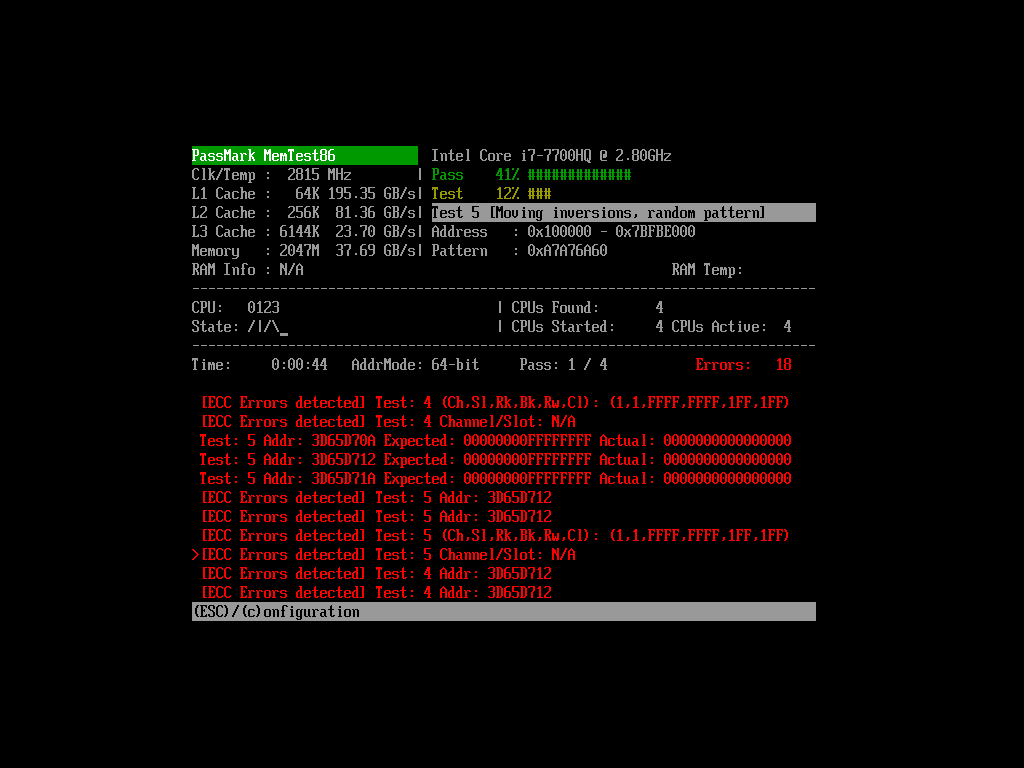
O que fazer se a memória tiver erros?
Se o programa não indicar nenhum erro, tudo está bem com o hardware. Se o computador continuar a dar problemas, pelo menos já sabe que não é por causa da memória RAM e pode continuar a tentar diagnosticar o problema noutros componentes de hardware ou de software.
Se o programa indicar que há erros na memória, pelo menos já sabe onde resido o problema que faz com que o computador deixe de funcionar inesperadamente. Na esmagadora maioria dos casos, a única forma de resolver problemas de memória é substituindo-a. Se tiver vários módulos de memória no computador, remova-os e teste-os um a um para ficar a saber qual é o que está defeituoso.
No entanto, antes de ir à loja trocar ou comprar um módulo de memória, há algumas coisas que pode tentar para corrigir o problema.
A primeira coisa a fazer é certificar-se de que os módulos de memória estão funcionar à velocidade correcta. Todas as memórias RAM têm as velocidades e temporizações escritas numa etiqueta no módulo, ou na caixa em que vieram. Verifique se as velocidades das memórias indicadas na BIOS do PC estão de acordo com o que está escrito na etiqueta ou embalagem. Se forem muito diferentes, experimente usar os valores padrão dos perfis XMP, para ver se a estabilidade do computador melhora.
Se mesmo usando o perfil XMP correcto na BIOS não resolver o problema, há um truque que pode experimentar: reduzir a velocidade de relógio da memória abaixo do indicado (underclock). Isto pode ser feito reduzindo a frequência do relógio da memória e também os temporizadores. No entanto, esta é uma resolução temporária, porque se a memória estiver degradada, os problemas vão aparecer outra vez de certeza.
Uma última coisa a ver tem a ver com compatibilidades. Algumas plataformas não gostam nada de algumas configurações de memória. Se estiver a usar frequências de relógio muito altas na RAM, verifique se é possível fazê-lo com o seu CPU e motherboard. A utilização de combinações que não estejam de acordo com aquilo que o CPU e motherboard suportam, faz com que sejam indicados erros na memória RAM, mas afinal é o controlador de memória do processador que não consegue lidar com as altas frequências usadas na RAM.